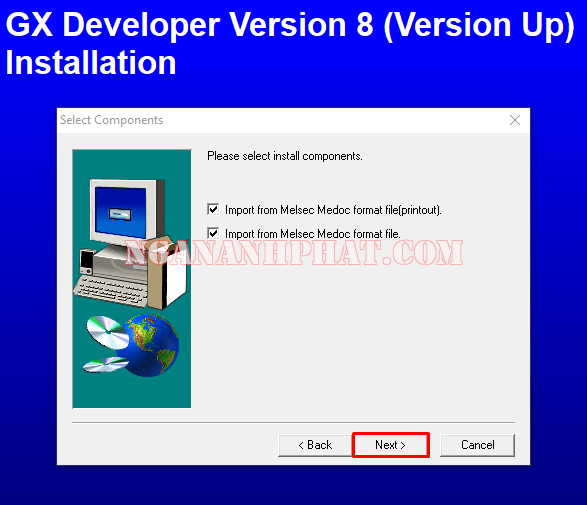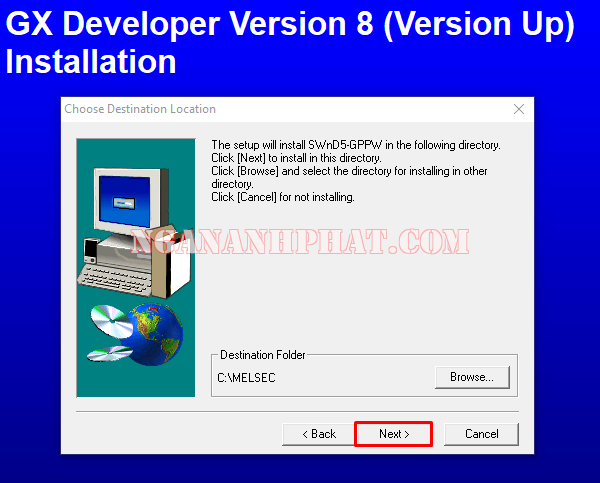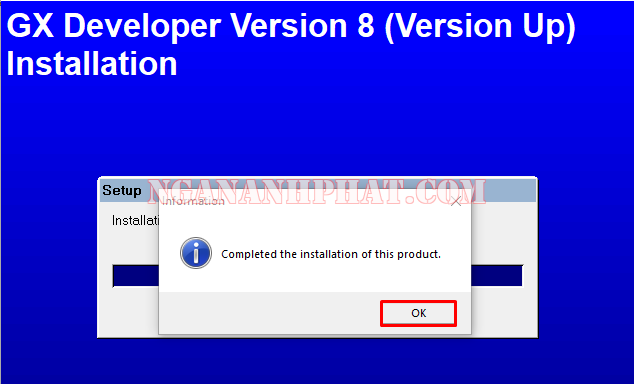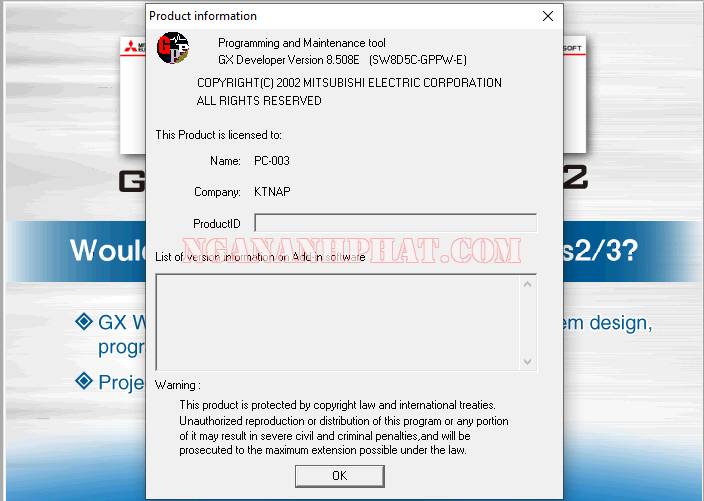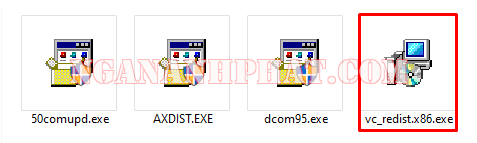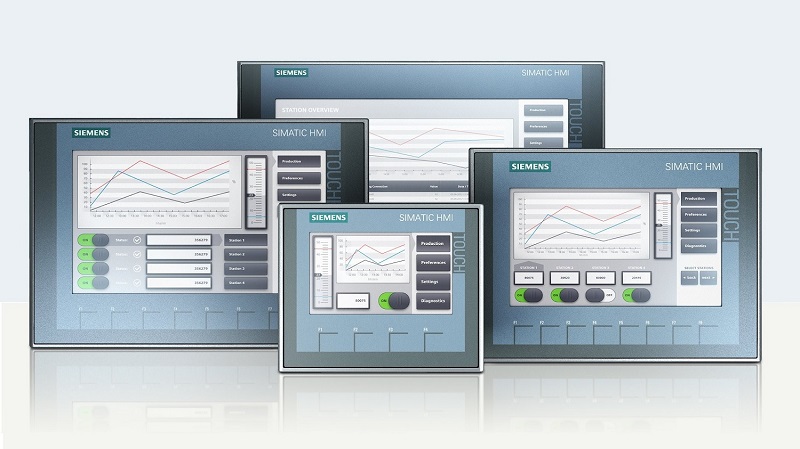03 March, 2023
Như chúng ta đã biết, GX Developer là một trong những phần mềm lập trình PLC Mitsubishi được chính nhà xuất Mitsubishi phát triển. Mặc dù đã cho ra mắt hàng loạt những phần mềm lập trình PLC thế hệ mới như GX Works2, GX Works3, song GX Developer vẫn được đại đa số người dùng trên thế giới lựa chọn sử dụng bởi sự gọn nhẹ, giao diện tối giản và dễ sử dụng.
Phiên bản mới nhất của GX Developer tính đến thời điểm hiện tại là v8.508E được Mitsubishi phân phối rộng rãi trên toàn thế giới vào ngày 10 tháng 11 năm 2022.
Tại Sao Người Dùng Phải Cập Nhật Phiên Bản Mới Nhất ?
Phiên bản v8.508E cải thiện và khắc phục một số vấn đề sau:
– Cải thiện hiệu suất làm việc so với các phiên bản cũ: ít chiếm tài nguyên trên máy tính, giảm thời gian xử l và thao tác,…
– Khắc phục lỗi giao tiếp với dòng PLC Mitsubishi của các phiên bản trước đó.
– Lỗi khởi động phần mềm khi mở file dự án với đường dẫn có chứa ký tự đặc biệt.
– Vá hàng loạt các lỗ hỗng bảo mật đang tồn tại và đã bị khai thác.
– Đặc biệt là với việc nâng cấp lên phiên bản v8.508E, người sử dụng đã có thể sử dụng GX Developer trên phiên bản hệ điều hành Windows 11 mới nhất hiện nay mà không gặp phải bất kỳ một hạn chế nào.
Trên đây là một vài lý do quan trọng mà người dùng nên cân nhắc cập nhật lên phiên bản mới nhất này.
Hướng Dẫn Cập Nhật Phiên Bản Mới Nhất Của Phần Mềm GX Developer
Yêu cầu trước khi cập nhật: Máy tính đã được cài đặt phần mềm GX Developer phiên bản cũ (Xem thêm: Hướng dẫn cài đặt phần mềm GX Developer V8.91)
Bước 1: Tải bản cập nhật GX Developer V8.508E: TẠI ĐÂY
Bước 2: Giải nén tập tin tải về máy tính ở Bước 1, sau đó mở thư mục GX Developer V8.503E (Upgrade)
Bước 3: Chạy file SETUP.EXE
Bước 4: Chọn OK nếu màn hình xuất hiện các thông báo.
Bước 5: Chọn Next.
Bước 6: Nhập thông tin vào Name và Company (tùy chọn), sau đó chọn Next để sang bước tiếp theo.
Bước 7: Chọn Yes để xác nhận thông tin đã nhập ở bước trước đó.
Bước 8: Điền License Key (Product ID) và chọn Next.
Bước 9: Chọn Next.
Bước 10: Tích chọn vào hai mục như trong hình dưới, sau đó chọn Next.
Bước 11: Chọn Next để sang bước tiếp theo (Browse nếu muốn thay đổi vị trí cài đặt bản cập nhật)
Quá trình cài đặt bản cập nhật đang được thực hiện.
Bước 12: Thông báo hoàn tất quá trình cài đặt. Chọn OK để thoát trình cài đặt.
Kiểm tra phiên bản hiện tại của phần mềm GX Developer trên máy tính.
Lỗi Phát Sinh Trong Quá Trình Cập Nhật Phần Mềm GX Developer
“The package is not in proper operating enviroment. Please install this package after excuting /Update/vs_redist.x86 from CD.” : Lỗi thường gặp nhất khi cập nhật phần mềm GX Developer. Để khắc phục lỗi này, Quý khách làm theo các bước sau:
Bước 1: Mở thư mục Update
Bước 2: Chạy file vc_redist.x86.exe và chọn Next cho đến khi quá trình cài đặt hoàn tất.
Trên đây là hướng dẫn chi tiết các bước cập nhật phiên bản mới nhất của phẩn mềm GX Developer. Quý khách hàng gặp bất kỳ vấn đề nào trong quá trình cài đặt có thể để lại bình luận bên dưới để được hỗ trợ. Bên cạnh đó, Công ty Ngân Anh Phát chuyên cung cấp các dòng sản phẩm PLC Mitsubishi, HMI Mitsubushi,phần mềm Mitsubishi,… chính hãng. Để được tư vấn và báo giá, Quý khách hàng liên hệ trực tiếp qua:
- Email: Sales@ngananhphat.com hoặc Info@ngananhphat.com
- Điện thoại: 02513 857 563
- Website: www.ngananhphat.com
About US
NGAN ANH PHAT CO., LTD
Established in 2007,
Ngan Anh Phat Co., Ltd. has continuously strived for development and affirmed its position in the market. With over 18 years of operation, we have become a leading reliable partner in the following fields: Automation - Industrial Equipment - Electrical Engineering - Electronics - Materials and Equipment for Mold Making. Furthermore, Ngan Anh Phat constantly expands its operations with diverse services, providing comprehensive solutions to meet the increasingly high demands of customers and partners.